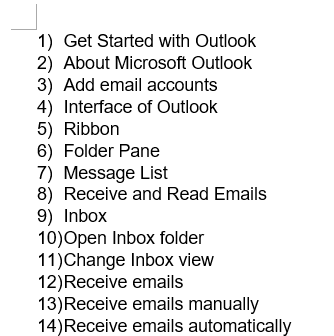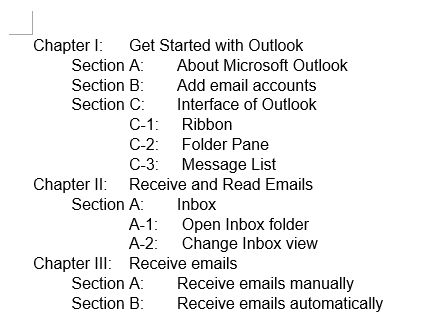Aplicar y crear listas multinivel personalizadas en Word – Tutorial paso a paso
Una lista multinivel es una lista con elementos categorizados en múltiples niveles o capas. Cada nivel tiene un sangrado o estilo de numeración diferente para mostrar la jerarquía y la relación entre los elementos. Este tipo de lista te permite presentar información en niveles detallados, haciendo que los datos complejos sean más fáciles de entender y navegar.
Las listas multinivel en Microsoft Word pueden incorporar tanto formatos numerados como con viñetas. Una característica particularmente útil de estas listas es su capacidad de actualización automática. Cuando insertas un nuevo párrafo en medio de una lista numerada o ajustas el orden de los elementos existentes, Word actualiza automáticamente la numeración para asegurar que la lista mantenga su secuencia correcta. Aquí tienes una guía detallada sobre cómo aplicar y personalizar listas multinivel en Word.

Aplicar una lista multinivel en Word
Aplicar la lista multinivel es muy fácil en Word, sigue los siguientes pasos:
- Escribe tus listas de texto y luego selecciónalas.

- Luego, ve a la pestaña Inicio en el grupo Párrafo haz clic en el icono Lista multinivel
 Selecciona un estilo de la lista que deseas usar. Aquí seleccionaré el segundo estilo de lista. Ver captura de pantalla:
Selecciona un estilo de la lista que deseas usar. Aquí seleccionaré el segundo estilo de lista. Ver captura de pantalla:
- Después de aplicar la lista multinivel, tu lista ahora estará formateada en el estilo que elegiste. Se mostrará como una lista de un solo nivel. Ver captura de pantalla:
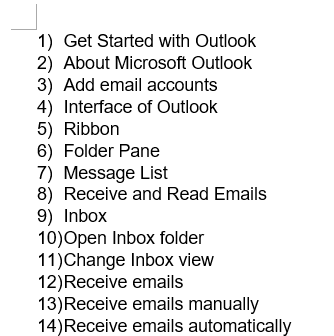
- Luego, deberías usar la tecla Tabulación para crear listas multinivel. Coloca el cursor al principio del texto, o selecciona las listas de texto, presiona la tecla Tabulación una vez para mover el texto un nivel más profundo. Si presionas la tecla Tabulación varias veces, cada pulsación mueve el párrafo hacia niveles cada vez más profundos de la lista. Ver captura de pantalla:

- Para mover una línea de vuelta a un nivel superior en la lista, coloca el cursor al inicio de la línea o selecciona las líneas y luego presiona las teclas Shift+Tab .

- También puedes ajustar la sangría de tu lista usando los botones Aumentar sangría y Disminuir sangría en la cinta para personalizar el nivel de sangría según tus necesidades. Ver la demostración a continuación:

- Si deseas cambiar el estilo de la lista multinivel, haz clic en el menú desplegable Listas multinivel de nuevo, y esta vez, simplemente haz clic en cualquiera de los otros tipos de lista predeterminados del menú que necesites, ver captura de pantalla:

Crear una lista multinivel personalizada en Word
Si los formatos preestablecidos no satisfacen tus necesidades específicas, puedes crear un formato de lista multinivel personalizado para adaptarlo mejor a tus requisitos. Esta sección te guiará a través del proceso de personalización de una lista multinivel adaptada a tus necesidades específicas.
Paso 1: Acceder al cuadro de diálogo Definir nueva lista multinivel
En la pestaña Inicio haz clic en el botón Lista multinivel ![]() Y luego, selecciona la opción Definir nueva lista multinivel ver captura de pantalla:
Y luego, selecciona la opción Definir nueva lista multinivel ver captura de pantalla:
Paso 2: Personalizar niveles de lista y aplicarlos
Para personalizar el formato para cada nivel de tu lista. En el cuadro de diálogo Definir nueva lista multinivel abierto:
I. Configuración del primer nivel de la lista
- En la sección Hacer clic en el nivel para modificar, haz clic para seleccionar el nivel de la lista que deseas cambiar. En el cuadro superior izquierdo, puedes seleccionar el nivel de numeración. Al hacer clic en un nivel, la sección correspondiente en el cuadro derecho se volverá negra. Aquí seleccionaré el primer nivel.
- En el grupo Formato de número :
- En el cuadro de texto Ingresar formato para el número Word muestra el formato de número para el nivel de lista elegido. Puedes escribir modificaciones directamente en este cuadro para cambiar el formato del texto.Nota: En el cuadro de texto Formato de número, el área sombreada representa la numeración, que no puede ser alterada. Si la reemplazas, incluso con otro número, interrumpirá la numeración automática y todos los números en la lista se volverán idénticos. Sin embargo, puedes mejorar el formato agregando texto y símbolos antes y después de este número sombreado.
- En la lista desplegable Estilo de número para este nivel, selecciona el formato de número que deseas usar. Puedes cambiarlo a cualquier estilo de número o viñeta que quieras.
- Haz clic en el botón Fuente para personalizar el formato de fuente. Aquí puedes seleccionar la fuente, estilo de fuente, tamaño y atributos adicionales como color o efectos.

- En el cuadro de texto Ingresar formato para el número Word muestra el formato de número para el nivel de lista elegido. Puedes escribir modificaciones directamente en este cuadro para cambiar el formato del texto.
II. Configuración del segundo y otros niveles de la lista
- En la sección Hacer clic en el nivel para modificar, haz clic para seleccionar el segundo nivel de la lista que deseas cambiar.
- En el grupo Formato de número :
- En el cuadro de texto Ingresar formato para el número, escribe modificaciones directamente en este cuadro para cambiar el formato del texto.
- En la lista desplegable Estilo de número para este nivel, selecciona el formato de número que deseas usar. Puedes cambiarlo a cualquier estilo de número o viñeta que quieras.
- Haz clic en el botón Fuente para personalizar el formato de fuente. Aquí puedes seleccionar la fuente, estilo de fuente, tamaño y atributos adicionales como color o efectos.

- Repite los pasos anteriores para configurar el formato para otros niveles de la lista. Aquí configuraré una lista de cuatro niveles, y deberás eliminar o establecer otros niveles como ninguno. Ver captura de pantalla:
 📝 Consejos:
📝 Consejos:- Incluir número de nivel desde: Esta opción te permite incorporar el número de un nivel superior en la numeración del nivel actual. Esta lista desplegable no está disponible para el primer nivel, ya que no hay niveles superiores por encima de él para referenciar.
Por ejemplo, si el Nivel 1 está numerado usando 1, 2, 3 y el Nivel 2 usa a, b, c, seleccionar Nivel 1 desde el menú desplegable Incluir número de nivel desde para el Nivel 2 cambiará la numeración del Nivel 2 a 1a, 1b, etc.
- Posición: En esta sección, puedes ajustar la alineación y la sangría del nivel de número seleccionado utilizando los controles disponibles. Si deseas aplicar estos ajustes a toda tu lista, haz clic en el botón Aplicar para todos los niveles.
- Incluir número de nivel desde: Esta opción te permite incorporar el número de un nivel superior en la numeración del nivel actual. Esta lista desplegable no está disponible para el primer nivel, ya que no hay niveles superiores por encima de él para referenciar.
- Finalmente, haz clic en el botón Aceptar La lista multinivel que creaste aparece tanto en el grupo Lista actual como en el grupo Listas en documentos actuales dentro del menú de lista multinivel. Ver captura de pantalla:

- Luego, aplica el nuevo estilo de lista multinivel a tu texto seleccionado, ver captura de pantalla:
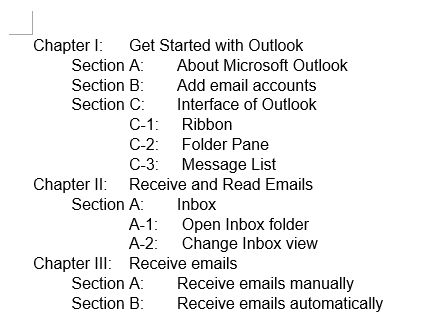
☑️ Algunas opciones adicionales
Hay más opciones adicionales en el cuadro de diálogo Definir nueva lista multinivel, haz clic en el botón Más en la esquina inferior izquierda. Word expande el cuadro de diálogo añadiendo un panel adicional a la derecha, permitiéndote ver todo el cuadro de diálogo.
| Opción | Descripción |
| Vincular a un estilo | Para asociar un nivel de lista numerada con un estilo particular, utiliza la lista desplegable Vincular nivel a estilo para seleccionar el estilo. |
| Personalizar número inicial | Para cambiar dónde comienza la numeración para un nivel de lista, ajusta el control de inicio. |
| Reiniciar numeración | Si deseas que la numeración se reinicie después de cierto nivel, marca la casilla Reiniciar lista después y selecciona el nivel apropiado de la lista desplegable. Ten en cuenta que esta opción no está disponible para el primer nivel, ya que no hay un nivel superior que pueda activar un reinicio. |
| Usar numeración de estilo legal | Para numeración de estilo legal (que utiliza números arábigos consecutivos como 1.1.1 en lugar de estilos mixtos como A.1.1), marca la casilla Numeración de estilo legal. |
| Caracteres siguientes | Decide qué carácter sigue a la numeración: Carácter de tabulación, Espacio o Nada. Si seleccionas un carácter de tabulación, también puedes establecer una parada de tabulación específica marcando la casilla Agregar parada de tabulación en y entrando una distancia. |

Convertir lista de numeración automática a texto en Word
La numeración automática en Microsoft Word ayuda a mantener listas organizadas, pero a veces la numeración puede interferir con cambios de diseño, formato del documento o exportación de datos. Convertir estas listas a texto puede resolver tales problemas. En esta sección, te presentaré una herramienta práctica: la función Lista a Texto de Kutools for Word. Esta función te permite convertir una lista numerada automáticamente a texto sin formato con un solo clic.
Después de instalar Kutools for Word, selecciona el texto de la lista numerada automáticamente, y luego haz clic en Kutools > Lista a Texto, la lista numerada automáticamente se convertirá a texto de inmediato, ver captura de pantalla:

Esta guía ofrece una explicación completa sobre el uso, aplicación y personalización de listas multinivel en Microsoft Word, junto con una solución práctica para convertir listas numeradas automáticamente a texto sin formato usando Kutools for Word. Para explorar más consejos y trucos para Microsoft Word, por favor haz clic aquí para ver más opciones.
Artículos relacionados:
- Insertar viñetas entre palabras en Word
- Quizás sea fácil para nosotros insertar una lista de viñetas antes del texto en un documento de Word, pero si necesitas insertar la viñeta entre palabras en una línea, ¿cómo lo harías?
- Invertir numeración o lista con viñetas en Word
- Si tienes una lista y quieres invertir el orden de las palabras en la lista, la primera idea que te vendrá a la mente será copiarlas y pegarlas una por una. Pero será complicado invertirlas de esta manera si hay numerosas líneas de palabras. ¿Existe alguna forma fácil de resolver este problema?
- Detener la función de numeración automática en Word
- Por defecto, cuando escribes 1. en el documento de Word, se reconocerá como una lista numerada, así que cuando presiones la tecla Enter, se insertará automáticamente una lista numerada 2. A veces, esto puede ser molesto para tu trabajo diario, ¿cómo podrías detener esta función de numeración automática en Word?
- Convertir múltiples listas numeradas o con viñetas a texto sin formato en Word
- Si necesitas convertir múltiples listas numeradas automáticamente o con viñetas a texto, puedes hacerlo rápidamente mediante los siguientes métodos.
Las mejores herramientas para la productividad en Office
Kutools para Word – Eleva tu experiencia con Word
🤖 Funciones IA de Kutools: Asistente de IA / Asistente en Tiempo Real / Super Pulir (Mantener formato) / Super Traducir (Mantener formato) / Redacción AI / Revisión con IA...
📘 Dominio de Documentos: Dividir páginas / Combinar documentos / Exportar Rango en varios formatos (PDF/TXT/DOC/HTML...) / Conversión en lote a PDF...
✏ Edición de Cuerpo: Buscar y Reemplazar en lote en varios archivos / Redimensionar todas las Imágenes / Transponer filas y columnas de tabla / Convertir tabla a texto...
🧹 Limpieza sin esfuerzo: Eliminar Espacios Extras / Saltos de sección / Cuadro de texto / Hipervínculos / Para más herramientas de eliminación, visita el grupo Eliminar...
➕ Inserciones creativas: Insertar delimitadores de miles / Casilla de Verificación / Botón de Opción / Código QR / Código de Barras / Múltiples Imágenes / Descubre más en el grupo Insertar...
🔍 Selección precisa: Señala páginas específicas / Tablas / Forma / Párrafo de Encabezado / Mejora la navegación con más opciones de Seleccionar ...
⭐ Mejoras destacadas: Navega a cualquier Rango / Inserción automática de texto repetitivo / Cambia entre Ventanas de documentos /11 herramientas de Conversión...
🌍 Compatible con más de40 idiomas: Usa Kutools en el idioma que prefieras – soporta Inglés, Español, Alemán, Francés, Chino y otros40+ idiomas.

✨ Kutools para Office – ¡Una instalación, cinco herramientas potentes!
Incluye Office Tab Pro · Kutools para Excel · Kutools para Outlook · Kutools para Word · Kutools para PowerPoint
📦 Consigue las5 herramientas en un solo paquete | 🔗 Integración perfecta con Microsoft Office | ⚡ Ahorra tiempo y aumenta la productividad al instante
Las mejores herramientas para la productividad en Office
Kutools para Word - 100+ herramientas para Word
- 🤖 Funciones IA de Kutools: Asistente de IA / Asistente en Tiempo Real / Super Pulir / Super Traducir / Redacción AI / Revisión con IA
- 📘 Dominio de Documentos: Dividir páginas / Combinar documentos / Conversión en lote a PDF
- ✏ Edición de Cuerpo: Buscar y Reemplazar en lote / Redimensionar todas las Imágenes
- 🧹 Limpieza sin esfuerzo: Eliminar Espacios Extras / Eliminar Saltos de sección
- ➕ Inserciones creativas: Insertar delimitadores de miles / Insertar Casilla de Verificación / Crear Código QR
- 🌍 Compatible con más de40 idiomas: Kutools habla tu idioma – ¡más de40 idiomas soportados!